Ako vidite više upita da odobrite pristup keychain-u prilikom pokretanja Microsoft 365 za Mac računare aplikacije, Office je možda premešten na lokaciju koja nije podrazumevana /Fascikla aplikacije.
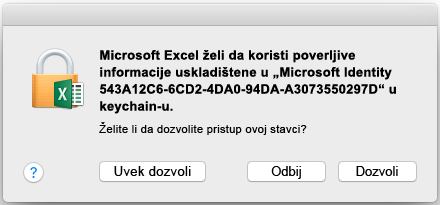
-
Izaberite Uvek dozvoli kada se to zatraži. Možete naići na ovaj dijalog najviše tri puta po aplikaciji.
-
Aplikacija će se sada uspešno pokrenuti.
Napomena: Ako ste slučajno kliknuli na „Zabrani“, pratite uputstva ispod da biste vratili keychain dozvole.
Vraćanje u prethodno stanje keychain dozvola za Office za Mac
Ako ništa od gorenavedenog ne radi, Office možda ima problema sa pristupanjem keychain-u i trebalo bi da vratite u prethodno stanje keychain dozvole za Office za Mac. U tim slučajevima, možda ćete videti:
-
Odziv pristupa keychain-u svaki put kada pokrenete bilo koju Office aplikaciju, čak i ako ste prethodno izabrali Uvek dozvoli.
-
Odziv za prijavljivanje na Microsoft nalog ili nalog Microsoft 365 za preduzeća svaki put kada pokrenete bilo koju Office aplikaciju.
-
Poruka o grešci „Sesija potvrde identiteta je istekla” posle prijavljivanja u Office aplikacije.
Pratite ova uputstva da biste vratili keychain dozvole:
-
Izađite iz svihMicrosoft 365 za Mac računare aplikacija Office za Mac kao što su Word, Excel, PowerPoint, Outlook i OneNote.
-
Potražite termin „keychain“ u okviru Spotlight i pokrenite aplikaciju Keychain Access.
-
Izaberite stavku ključa prijava u oknu za navigaciju sa gornje leve strane, a zatim u meniju „Datoteka“ odaberite stavku Zaključaj „prijavljivanje“ ključa.
-
Pokrenite bilo koju Office aplikaciju, kao što je Word.
-
Dobićete odziv koji traži dozvolu za pristup keychain-u. Unesite lozinku za nalog Mac administratora i kliknite na U redu.
-
Ako se od vas zatraži, prijavite se na svoj nalog povezan sa sistemom Office.
-
Kada ste se uspešno prijavili, izađite iz aplikacije i ponovo je otvorite. Trebalo bi da možete da otvorite aplikaciju bez dodatnih odziva.
Dodatne informacije
Ako vaš Mac stalno traži keychain lozinku za prijavljivanje (podrška za Apple)











